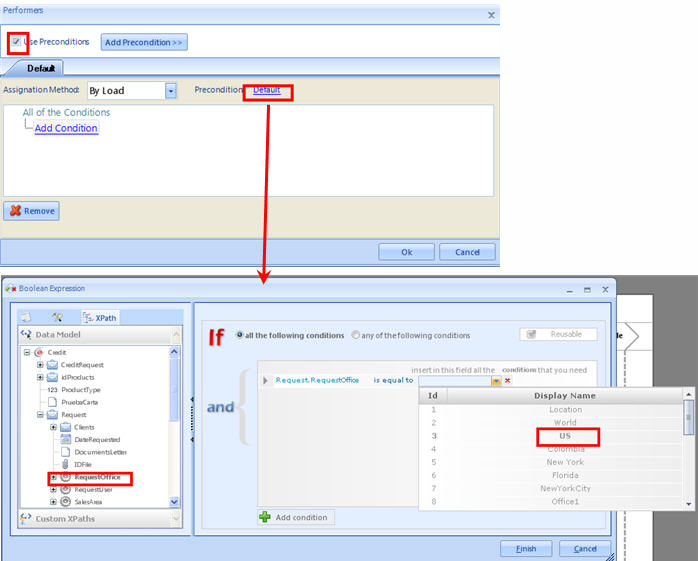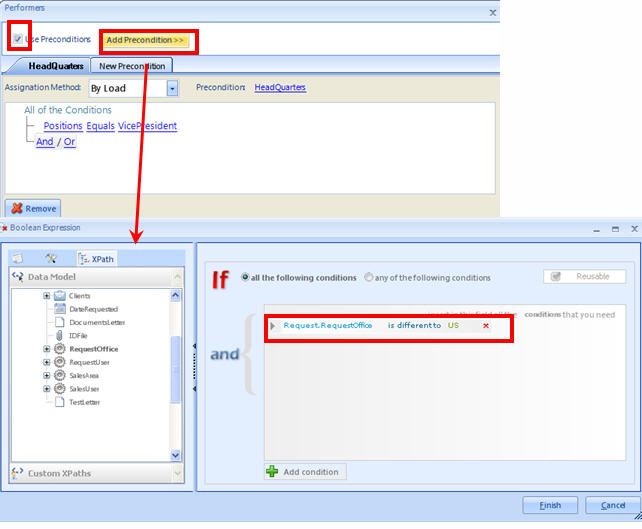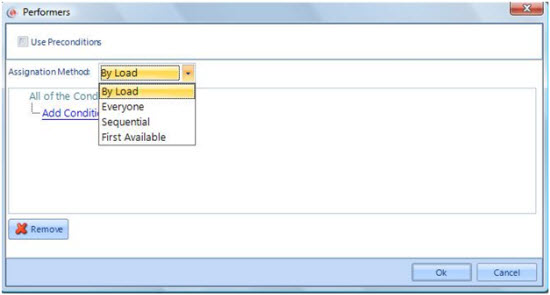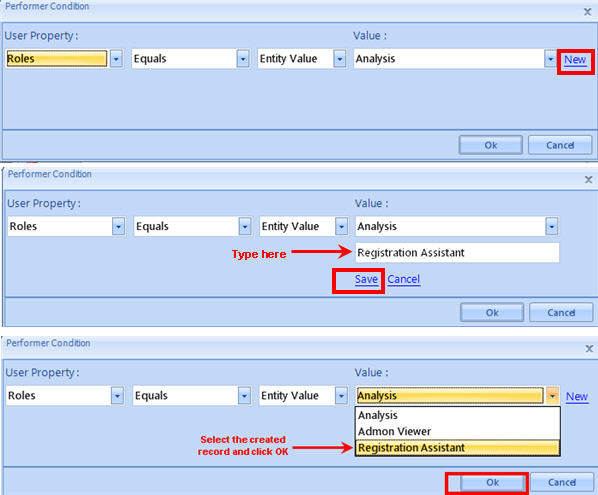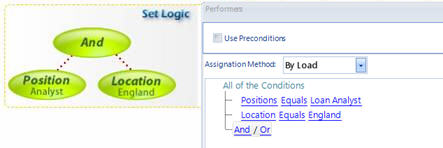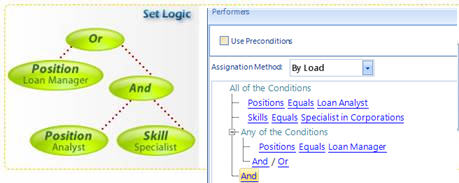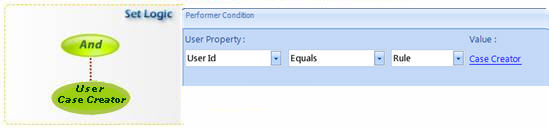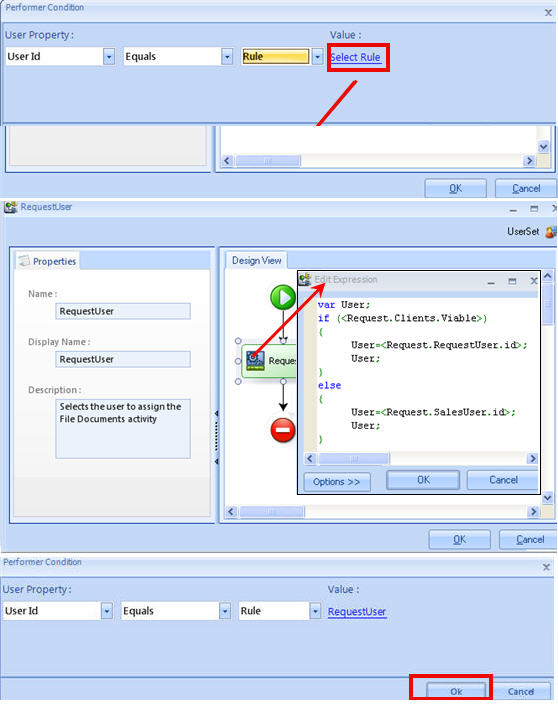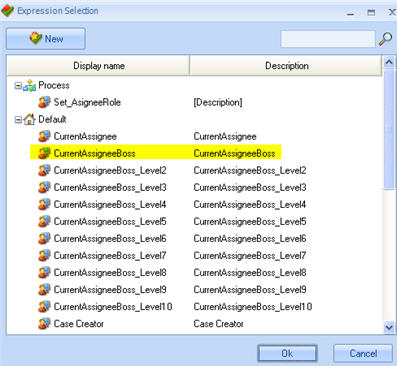Caracteristicas Avanzadas de Asignacion
De
<keywords content="keywords"> precondiciones de asignacion, precondiciones, asignacion, asignación, métodos de asignacion, metodos de asignacion, métodos de asignación, participantes, participante </keywords>
Contenido |
Precondiciones de Asignación
Una Precondición le permite a un usuario establecer reglas para decidir qué regla de asignación debe seguir.
Por ejemplo, en un Proceso de Solicitud de Crédito, si se crea una Solicitud en la Sede Principal, la aprobación de créditos por encima de 10,000 USD la hará el vicepresidente financiero. Pero si la solicitud es creada en una sucursal, la aprobación de esos créditos la hará el director de la oficina.
La primera parte de la condición, Dónde es creada la Solicitud, será la precondición.
Método de Asignación
![]() Todos (Everyone): Todos los usuarios con las características indicadas son asignados y el primero que la tome será el que realice la actividad. Es decir, cuando uno de los usuarios ingresea la actividad, ésta no estará disponible para que los otros usuarios asignados puedan accederla.
Todos (Everyone): Todos los usuarios con las características indicadas son asignados y el primero que la tome será el que realice la actividad. Es decir, cuando uno de los usuarios ingresea la actividad, ésta no estará disponible para que los otros usuarios asignados puedan accederla.
Cuando un usuario da clic y entra a un caso pendiente que ha sido asignado a más de una persona, éste será asignado ÚNICAMENTE al usuario que dió clic. El caso ya no aparecerá en los pendientes de los otros a quienes había sido asignado.
Si un usuario quiere examinar la información de un caso pero NO trabajar en él, le será últil abrir la Forma de Resumen o Vista Preliminar. De esta forma se puede ver la información del caso pero sin abrirlo realmente.
![]() Por Carga (By Load): La tarea es asignada al usuario con la carga de trabajo más baja, o con el menor número de "trabajos pendientes" en el proyecto. Sin embargo, el sistema siempre verifica si uno de los usuarios del grupo ya ha trabajado en el caso, y si es así, él (ella) es asignado(a) a la tarea, sin importar si tiene más carga de trabajo que el resto del grupo.
Por Carga (By Load): La tarea es asignada al usuario con la carga de trabajo más baja, o con el menor número de "trabajos pendientes" en el proyecto. Sin embargo, el sistema siempre verifica si uno de los usuarios del grupo ya ha trabajado en el caso, y si es así, él (ella) es asignado(a) a la tarea, sin importar si tiene más carga de trabajo que el resto del grupo.
![]() Secuencial (Sequential): Cada tarea es asignada de manera equitativa y secuencial entre el grupo de personas que satisfacen los criterios de asignación, sin importar su carga de trabajo. Sin embargo, si hay una tarea que es instanciada varias veces, esta será asignada al mismo usuario que trabajó anteriormente en ella, sin importar si el método de asignación es secuencial, por carga o primer disponible.
Secuencial (Sequential): Cada tarea es asignada de manera equitativa y secuencial entre el grupo de personas que satisfacen los criterios de asignación, sin importar su carga de trabajo. Sin embargo, si hay una tarea que es instanciada varias veces, esta será asignada al mismo usuario que trabajó anteriormente en ella, sin importar si el método de asignación es secuencial, por carga o primer disponible.
![]() Primer Disponible (First Available): Con este método de asignación, las tareas son asignadas al primer usuario que se encuentre disponible para tomarlas de acuerdo al uso horario asociado. Algunas veces puede haber más de un usuario disponible. En estos casos, Bizagi determinará quien debe ser el usuario que realizará la tarea evaluando la carga de cada usuario disponible.
Primer Disponible (First Available): Con este método de asignación, las tareas son asignadas al primer usuario que se encuentre disponible para tomarlas de acuerdo al uso horario asociado. Algunas veces puede haber más de un usuario disponible. En estos casos, Bizagi determinará quien debe ser el usuario que realizará la tarea evaluando la carga de cada usuario disponible.
Regla de Asignación
Las reglas de asignación están compuestas por condiciones que son evaluadas con valores, para escoger usuarios que las satisfacen.
Esas condiciones pueden estar compuestas de varias sentencias que pueden ser combinadas: para satisfacer todas las condiciones (All the Conditions) (AND) o cualquiera de las condiciones (Any of the Conditions) (Or).
Revise la siguiente imagen para aprender cómo añadir una condición
![]() Una actividad será siempre asignada a los usuarios que tienen trabajos como Analistas ubicados en la ciudad de England.
Una actividad será siempre asignada a los usuarios que tienen trabajos como Analistas ubicados en la ciudad de England.
![]() Una actividad puede ser asignada a todos los analistas que tienen la habilidad "Especialista en Corporaciones" o al Administrador de Préstamos:
Una actividad puede ser asignada a todos los analistas que tienen la habilidad "Especialista en Corporaciones" o al Administrador de Préstamos:
![]() Durante el proceso de préstamo, la actividad "informar cliente" es realizada por el usuario que registra el caso.
Durante el proceso de préstamo, la actividad "informar cliente" es realizada por el usuario que registra el caso.
![]() Durante el proceso de préstamo, la actividad "informar cliente" es realizada por el usuario que se encuentra actualmente asignado a la actividad.
Durante el proceso de préstamo, la actividad "informar cliente" es realizada por el usuario que se encuentra actualmente asignado a la actividad.
Cómo usar una Expresión
Una Expresión es una regla que retorna un valor, o un conjunto de valores. Esto sólo aplica para el id de Usuario (UserId) y las Propiedades creadas por el Usuario.
En el siguiente ejemplo, si el cliente de un proceso de Solicitud de Crédito era un cliente viable, entonces la actividad Archivar Documento será realizada por el Usuario Solicitud. Si el cliente fue negado la misma actividad será hecha por el Usuario Ventas.
Seleccione la propiedad del usuario, en este caso id Usuario (UserId), y seleccione Regla (Rule). Luego haga clic en Seleccionar Regla (Select Rule).
Cree una regla y asóciela a la condición. Elija Ok para grabar.
La regla de asignación puede también incluir operadores Y u O (AND o OR) combinados con las Expresiones.
Expresiones de User Id
La propiedad User Id tiene expresiones comunes que pueden ser seleccionadas sin que se creen las reglas, y estan listas para usarse.
User Id puede devolver al Creador del Caso, el Asignado actual y hasta 10 niveles de jefes.
Creador del Caso (Case Creator): el usuario que creó el caso.
Asignado Actual (Current Asignee): el usuario que trabajó en la última actividad
Jefe del Asignado Actual (Current Asignee Boss): El jefe del usuario que trabajó en la última actividad.
Jefe del Asignado Actual de Segundo nivel (Current Asignee Boss level 2): el jefe del jefe del usuario que trabajó en la última actividad.
Cada nivel escala un nivel dentro de la jerarquía definida.
Ejemplo de la Propiedad User Id
Artículos Relacionados
<comments />